Resep AI
Apa yang dimaksud dengan resep AI?
Resep AI menggunakan kekuatan AI generatif untuk membuat seluruh padlet berdasarkan deskripsi Anda. Resep ini terus diperbarui saat kami meninjau bagaimana orang-orang menggunakannya. Panduan ini bertujuan untuk membantu Anda memahami cara menggunakan fitur ini secara efektif.
Anda sebaiknya menggunakan resep AI untuk membuat padlet awal, lalu memperbarui atau menambahkan apa pun yang Anda perlukan untuk memberikan sentuhan akhir. Perlakukan konten yang dihasilkan AI sebagai sumber daya awal, bukan jawaban akhir, dan selalu ikuti panduan lembaga pendidikan Anda.
Kami menawarkan berbagai resep AI, termasuk:
- Papan diskusi
- Rencana pelajaran
- Rubrik
- Pembuat aktivitas kelas
- + Dan masih banyak lagi!
Berbagai resep ini memiliki input khusus seperti 'kelas', 'topik', dan 'mata pelajaran' yang akan memandu Anda melalui cara terbaik untuk meminta AI membuat padlet Anda.
Siapa yang memiliki akses?
Akun | Peran yang memiliki akses | Peran yang tidak memiliki akses |
Akun individu (Neon/Gold/Platinum) |
|
|
Tim Emas |
| |
Ruang Kelas |
|
|
Padlet untuk Sekolah |
|
|
Membuat menggunakan resep AI
Klik tombol + Buat di bagian atas dasbor Anda. Di bawah bagian 'Resep AI', pilih resep dan mulailah memasak!
Klik menu tarik-turun di bagian atas untuk beralih di antara resep AI dengan mudah. Sebagai contoh, jika Anda mengklik Timeline acara - panel akan menampilkan contoh topik untuk memberi Anda ide. Anda dapat memilih untuk menggunakan opsi ini atau menggunakan opsi Anda sendiri!
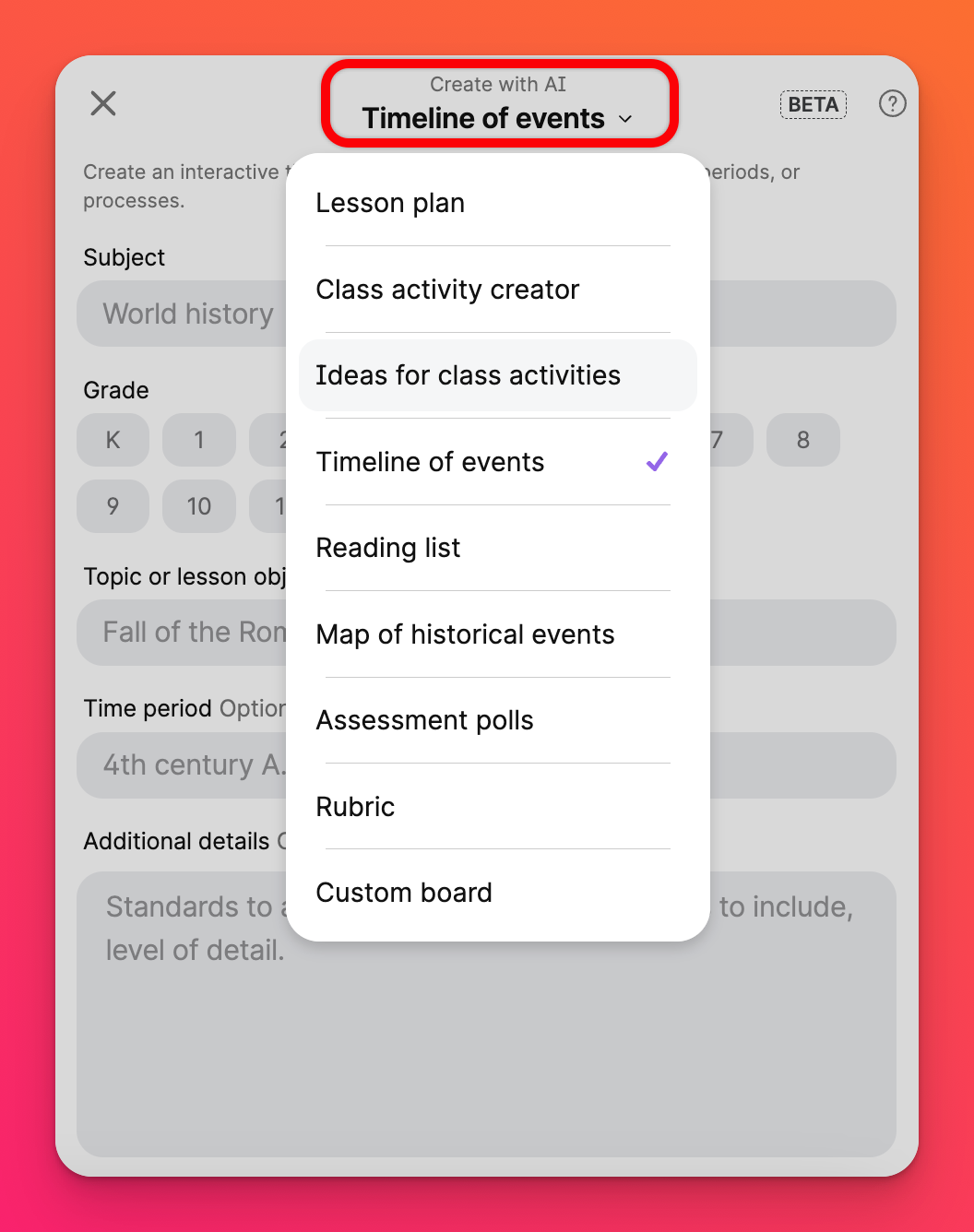
Setelah Anda selesai dengan detailnya, klik Buat dan saksikan ✨ Keajaiban ✨ terjadi!
Saran untuk membuat petunjuk yang efektif
Kualitas padlet yang dihasilkan biasanya terkait dengan seberapa deskriptif prompt Anda. Hal ini dikenal sebagai 'rekayasa prompt'. Berikut ini sebagian saran untuk mendapatkan hasil terbaik :
- Jelaskan secara jelas apa yang Anda inginkan dan hindari ambiguitas.
- Jika hasilnya tidak sesuai dengan yang Anda inginkan, pikirkan cara lain untuk menyusun kata-katanya dan coba lagi.
- Untuk papan khusus, perbarui bidang teks 'Saya adalah...' untuk mengubah suara yang digunakan untuk menulis padlet. Misalnya: "Wanita bangsawan Inggris dari era Victoria."
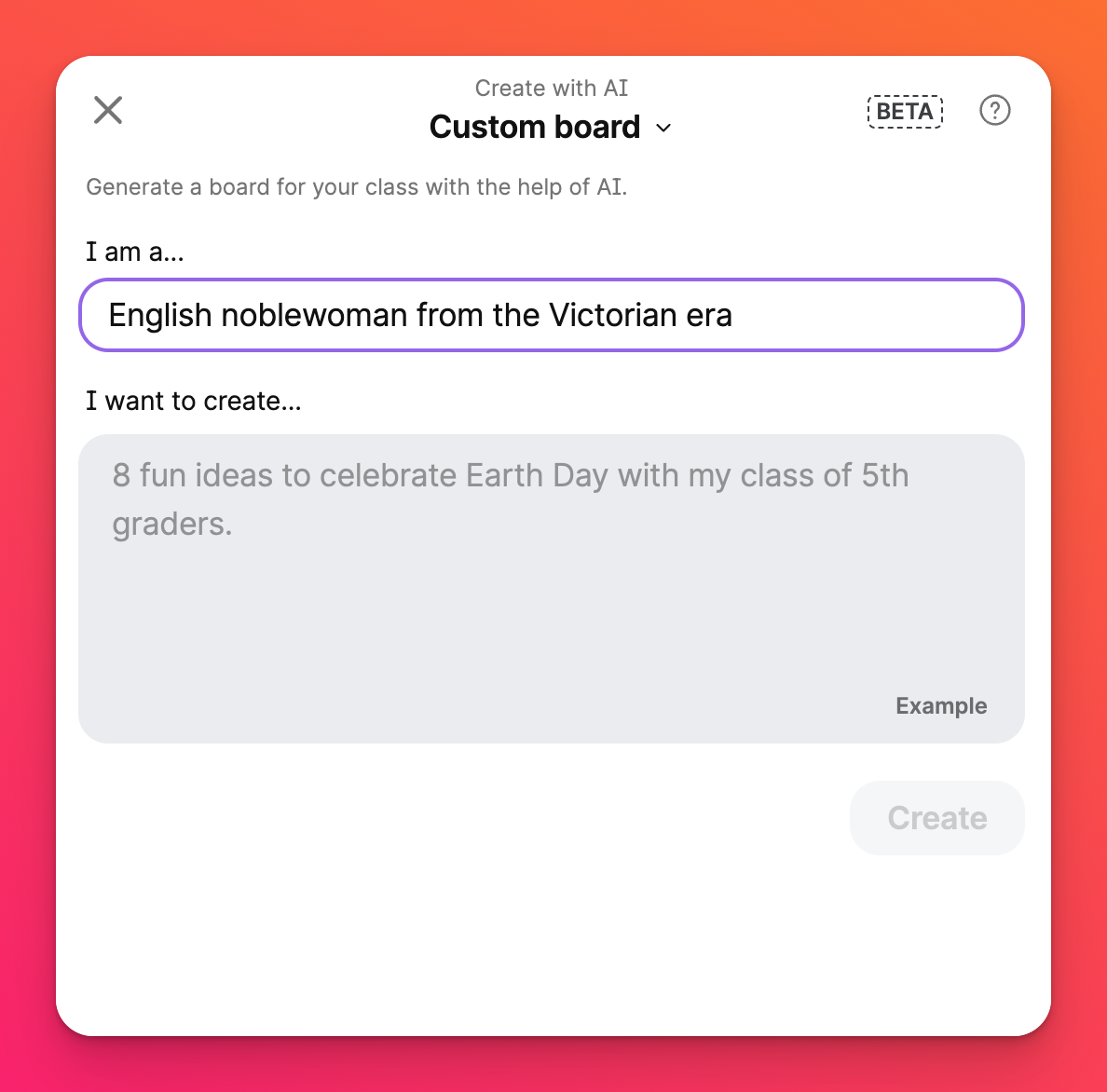
Contoh resep AI
Papan diskusi
Salah satu resep AI kami yang paling populer adalah papan Diskusi.
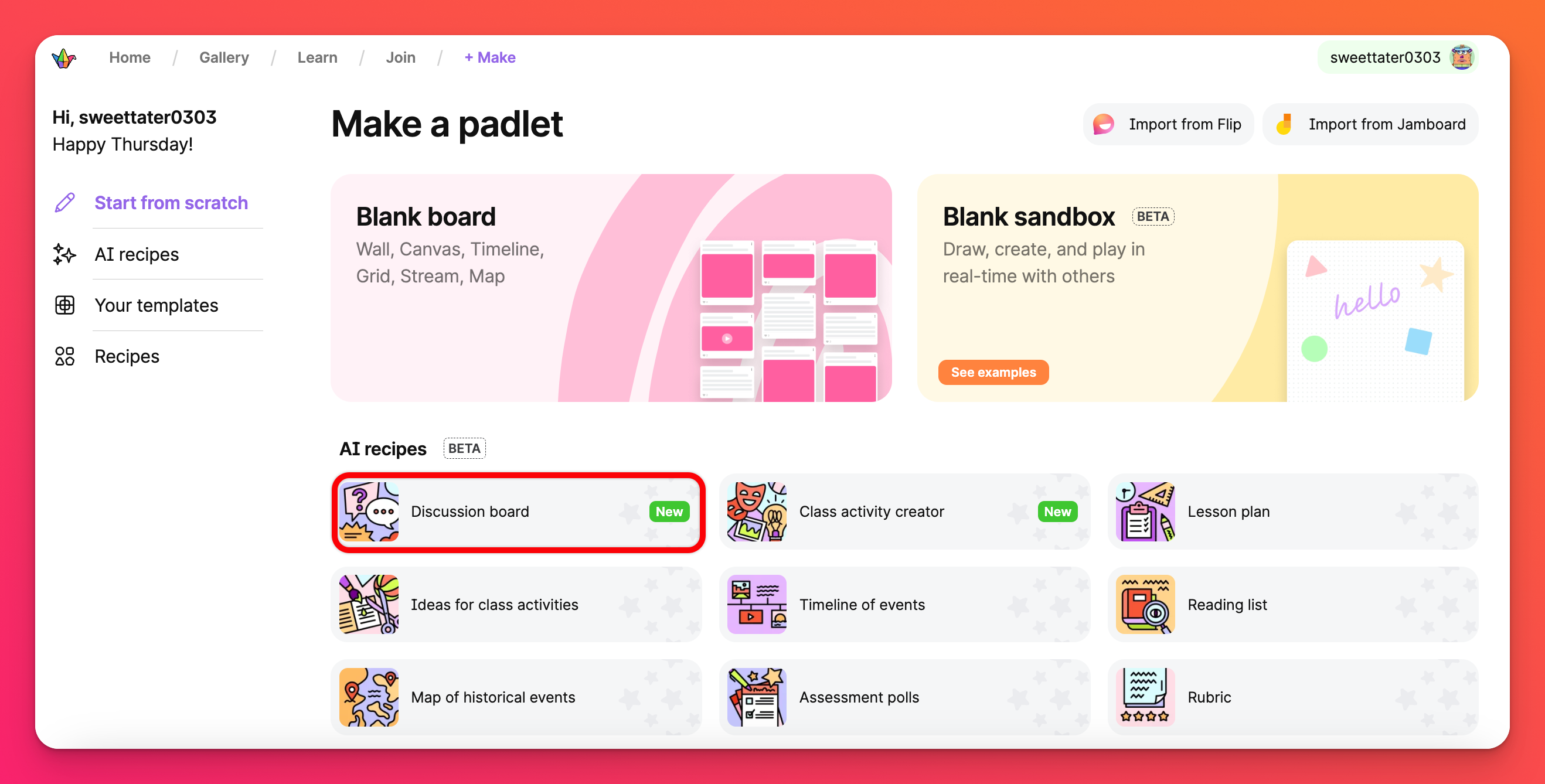
Klik Papan diskusi untuk memasukkan topik untuk menghasilkan ide diskusi dan contoh postingan. Anda bahkan dapat membuat postingan yang sesuai dengan usia dengan memilih tingkat kelas yang ingin Anda sertakan. Baca lebih lanjut tentang papan diskusi di sini!
Papan khusus
Papan Kustom adalah opsi terbuka yang akan mencoba membuat segala jenis padlet yang Anda gambarkan.
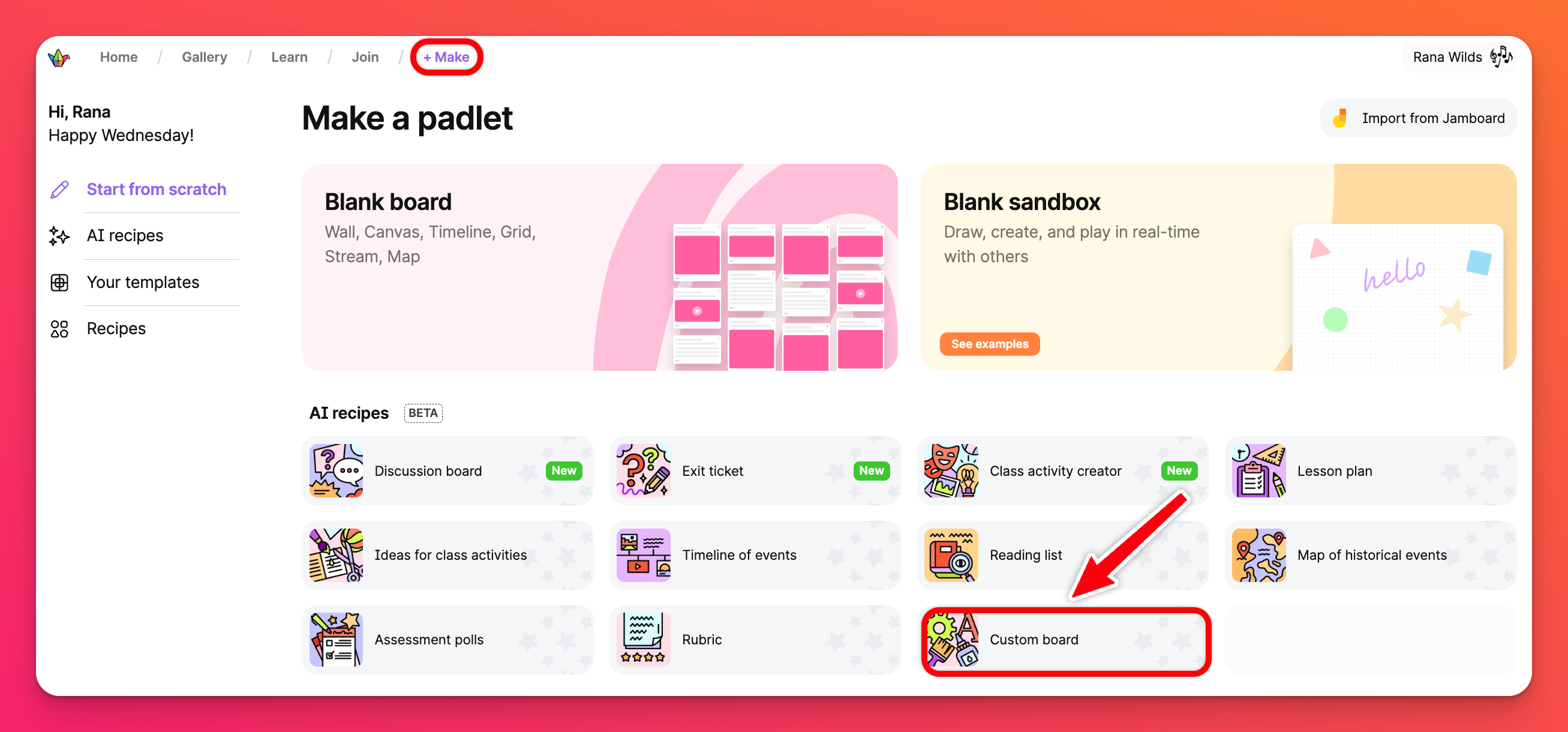
AI di balik kemampuan membuat padlet ajaib ini memiliki pemahaman yang komprehensif tentang pengetahuan umum manusia. Anda dapat memintanya untuk membuat daftar, garis waktu, peta, ringkasan, dan eksplorasi hampir semua topik yang dapat Anda pikirkan.
Contoh perintah: "Daftar buku fiksi yang dapat saya pelajari dengan siswa kelas 11 saya. Sertakan tema dari setiap buku."
Contoh papan khusus
Karena papan khusus lebih bersifat terbuka, berikut ini beberapa contoh cara memaksimalkannya:
Curah pendapat
AI kami sangat baik dalam menghasilkan daftar ide untuk membantu Anda melakukan curah pendapat tentang topik apa pun.
Contoh perintah: "Delapan ide untuk aktivitas kerajinan tangan yang dapat saya lakukan dengan siswa kelas 1 SD untuk membuat sesuatu untuk Hari Ibu."
Peta
AI kami dapat membuat padlet menggunakan format Peta. Anda dapat memintanya untuk membuat peta selama semua konten memiliki lokasi yang terkait dengannya. Pastikan Anda menyertakan kata "peta" dalam perintahnya.
Contoh prompt: "Peta enam taman nasional terpopuler di AS."
Membuat padlet yang 'sebagian besar kosong'
AI kami dapat membuat padlet yang sebagian besar kosong yang memiliki ruang untuk ditambahkan oleh orang lain.
Contoh perintah:
- "Template kosong untuk siswa biologi tahun pertama untuk meringkas konsep yang dipelajari di laboratorium, mengajukan pertanyaan, dan berbagi sumber daya."
- "Empat kolom bagi siswa untuk memberikan suara tentang bagaimana mereka menemukan kelas. Setiap kolom akan mewakili suasana hati mereka."
- "Sebuah papan dengan bagian untuk setiap bulan dalam setahun"
Keterbatasan yang perlu dipertimbangkan
Resep AI memiliki beberapa keterbatasan berikut ini, yang sebagian besar sedang kami upayakan untuk diatasi:
- Tidak memiliki pengetahuan tentang peristiwa dunia setelah Oktober 2023
- Dalam kasus yang jarang terjadi, ia dapat "berhalusinasi" dan merespons dengan informasi yang tidak faktual
- Jumlah maksimum posting yang dapat Anda minta adalah sekitar dua puluh
- Ia tidak memiliki pengetahuan apa pun tentang akun Anda atau bantalan yang telah Anda buat
Privasi dan Keamanan
AI yang Anda gunakan untuk membuat padlet dihosting oleh layanan pihak ketiga. Kami tidak mengirimkan informasi apa pun kepada AI ini selain yang Anda masukkan secara langsung ke dalam input teks resep AI.
Kami tidak mengirimkan informasi apa pun tentang organisasi, akun, atau konten padlet Anda kepada pihak ketiga mana pun sebagai bagian dari fitur ini.

